Excelでセルの境界線でのダブルクリックを無効にするにはどうすればよいですか?
Excelで作業する際、多くのユーザーはセルをダブルクリックしてすばやく編集モードに入る方法を活用しています。しかし、時々誤ってセル自体ではなくセルの境界線をダブルクリックしてしまうことがあります。この場合、Excelは編集モードに入らず、選択範囲がダブルクリックした境界線の方向にある最後のデータセルにジャンプします。これは特に大規模なデータセットを扱う際に、作業を中断し時間を浪費する可能性があります。この動作を無効にすることで、集中力を保ち、意図しないナビゲーションエラーを防ぐことができます。この記事では、Excelでセルの境界線でのダブルクリック機能を無効にする方法について説明します。
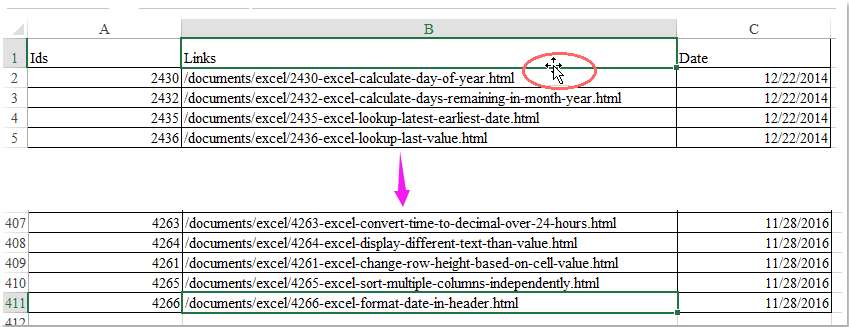
 セルの境界線をダブルクリックして最下行への移動を無効にする
セルの境界線をダブルクリックして最下行への移動を無効にする
セルの境界線を誤ってダブルクリックしたときにExcelがデータの末尾にジャンプするのを防ぐには、Excelのオプション設定を調整できます。この方法は簡単でプログラミングは不要であり、ほとんどの一般ユーザーに適しています。ただし、これによりフィルハンドルやドラッグアンドドロップ機能も無効になることに注意が必要です。これらの機能はデータのコピーまたは自動入力によく使用されるため、このトレードオフがあなたのニーズに合っているか考慮してください。以下に手順を示します:
1. [ファイル] > [オプション] をクリックして「Excelのオプション」ダイアログを開きます。これにより、Excelの詳細設定を構成できる新しいウィンドウが開きます。
2. 「Excelのオプション」ダイアログで左側のナビゲーションペインから「詳細設定」を選択します。「編集オプション」セクションを見つけ、そこに表示されている「フィルハンドルとセルのドラッグアンドドロップを有効にする」というオプションのチェックを外します。このオプションはデフォルトでチェックされており、フィルハンドルやセルのドラッグ、およびセルの境界線上でのダブルクリック動作を有効にします。

3. 変更を適用して「Excelのオプション」ダイアログを閉じるには「OK」をクリックします。すぐに、セルの境界線をダブルクリックしてもその方向にある最後のデータセルにジャンプしなくなります。フィルハンドルやドラッグアンドドロップが利用できなくなったことに気付いた場合は、この方法があなたのワークフローにおいて利点と欠点を慎重に検討する必要があります。
- この設定は現在のワークブックやワークシートだけでなく、Excelアプリケーション全体に適用されます。
- もしオートフィルやドラッグアンドドロップを頻繁に使用している場合、この機能を無効にするとそれらの操作にも影響が出ます。フィル操作を行う必要がある場合は、設定を一時的に再度有効にし、その後再び無効にしてください。
- 「Excelのオプション」メニューが見つからない場合は、制限付きまたは保護されたビューで作業していないこと、およびアプリケーション設定を変更するための必要な権限を持っていることを確認してください。
- この機能を無効にした後問題が発生したり、フィルハンドルの機能を再度有効にする必要がある場合は、「Excelのオプション」ダイアログに戻り、「フィルハンドルとセルのドラッグアンドドロップを有効にする」オプションに再度チェックを入れてください。

Kutools AIでExcelの魔法を解き放つ
- スマート実行: セル操作、データ分析、グラフ作成を簡単なコマンドで行います。
- カスタム数式: ワークフローを合理化するための独自の数式を生成します。
- VBAコーディング: 簡単にVBAコードを作成し実装します。
- 数式の解釈: 複雑な数式を簡単に理解できます。
- テキスト翻訳: スプレッドシート内の言語障壁を取り除きます。
最高のオフィス業務効率化ツール
| 🤖 | Kutools AI Aide:データ分析を革新します。主な機能:Intelligent Execution|コード生成|カスタム数式の作成|データの分析とグラフの生成|Kutools Functionsの呼び出し…… |
| 人気の機能:重複の検索・ハイライト・重複をマーキング|空白行を削除|データを失わずに列またはセルを統合|丸める…… | |
| スーパーLOOKUP:複数条件でのVLookup|複数値でのVLookup|複数シートの検索|ファジーマッチ…… | |
| 高度なドロップダウンリスト:ドロップダウンリストを素早く作成|連動ドロップダウンリスト|複数選択ドロップダウンリスト…… | |
| 列マネージャー:指定した数の列を追加 |列の移動 |非表示列の表示/非表示の切替| 範囲&列の比較…… | |
| 注目の機能:グリッドフォーカス|デザインビュー|強化された数式バー|ワークブック&ワークシートの管理|オートテキスト ライブラリ|日付ピッカー|データの統合 |セルの暗号化/復号化|リストで電子メールを送信|スーパーフィルター|特殊フィルタ(太字/斜体/取り消し線などをフィルター)…… | |
| トップ15ツールセット:12 種類のテキストツール(テキストの追加、特定の文字を削除など)|50種類以上のグラフ(ガントチャートなど)|40種類以上の便利な数式(誕生日に基づいて年齢を計算するなど)|19 種類の挿入ツール(QRコードの挿入、パスから画像の挿入など)|12 種類の変換ツール(単語に変換する、通貨変換など)|7種の統合&分割ツール(高度な行のマージ、セルの分割など)|… その他多数 |
Kutools for ExcelでExcelスキルを強化し、これまでにない効率を体感しましょう。 Kutools for Excelは300以上の高度な機能で生産性向上と保存時間を実現します。最も必要な機能はこちらをクリック...
Office TabでOfficeにタブインターフェースを追加し、作業をもっと簡単に
- Word、Excel、PowerPointでタブによる編集・閲覧を実現。
- 新しいウィンドウを開かず、同じウィンドウの新しいタブで複数のドキュメントを開いたり作成できます。
- 生産性が50%向上し、毎日のマウスクリック数を何百回も削減!
全てのKutoolsアドインを一つのインストーラーで
Kutools for Officeスイートは、Excel、Word、Outlook、PowerPoint用アドインとOffice Tab Proをまとめて提供。Officeアプリを横断して働くチームに最適です。
- オールインワンスイート — Excel、Word、Outlook、PowerPoint用アドインとOffice Tab Proが含まれます
- 1つのインストーラー・1つのライセンス —— 数分でセットアップ完了(MSI対応)
- 一括管理でより効率的 —— Officeアプリ間で快適な生産性を発揮
- 30日間フル機能お試し —— 登録やクレジットカード不要
- コストパフォーマンス最適 —— 個別購入よりお得